经验直达:
- Excel打钩方框如何输入
- excel中打钩怎么打
- excel表格内如何打钩
一、Excel打钩方框如何输入
我们在用Excel中做问卷表格的时候,经常会遇到一个问题就是要在方框中打钩 , 但是怎么也找不到这个,那么下面就来教你如何快速打出这个 。
方法一:
1、我们在上方点击【插入】-【】
2、窗口的【字体】列表中,我们往下拖,找到【Wingdings】 。接着我们在窗口中往下拖 , 就可以看到打勾的方框啦 。
方法二:
1、这个方法只需一秒,首先输入一个大写的字母R 。
2、然后将这个字体改为【】即可 。
方法三:
1、搜狗输入法或者QQ输入法中的大全中也有打勾的方框 。
2、我们那QQ输入法为例子 。打开输入法中的输入法,在搜索框中输入打勾 , 就可以找到啦 。
以上这三种方法就是快速输入的方法,非常的简单,如果你还在为这个而纠结 。
Wingdings2|
二、excel中打钩怎么打
我们在制作一些点检表、调查表等的时候,需要对项目做打上对号标记,那么在excel中怎样输入对号呢?下面小编带来了2种解决方法,一起来看看吧!
在excel中怎样输入对号方法一
打开Excel表格 , 在相应的数据处理区域,进行相应的操作 。我们以“回享计划学员概况为例”来进行说明 , 选中需要插入对号的单元格,在【插入】选项卡下,最右侧的位置找到【符号】,鼠标左键单击 , 选中【更多】选项,进入符号对话框 。
进入【插入特殊符号】窗口之后 , 在【数学符号】目录下,就能够找到对号选项 , 选中【对号】,点击【确定】之后 , 就成功添加对号啦 。
3添加对号之后,最终效果如下图所示 。
在excel中怎样输入对号方法二
对于大规模的添加对号的话,这种方法显得有点繁琐,不适合批量的添加数据,其实还有更为简单的方法,那就是使用搜狗输入法就可以啦 。
我们只需要在需要添加对号的单元格中,输入汉语拼音【dui】,搜狗输入法就会自动弹出对号选项,一般为数字5键,选择即可添加 。
通过以上两种方法添加对号之后的效果如下图所示,是不是很方便呢?解决了你添加对号的难题 , 统计表格最终完成如下图所示 。
带框对号符号怎么打
还有一种是带框的对号符号,这种特殊的带框对号符号又是怎么输入呢 , 小编带来2种方法:
方法一、首先在Excel单元格中输入大字R,然后选择字体中的“wingdings2”这种字体,这时就会出现带框对号符号了,这种方法其实就是选择R的图文字体,如图所示:
方法二、选择性粘贴法
这种方法需在Word复制过来,然后选择“选择性粘贴”,选择里面的“图片(增强型图元文件)”即可 。
三、excel表格内如何打钩
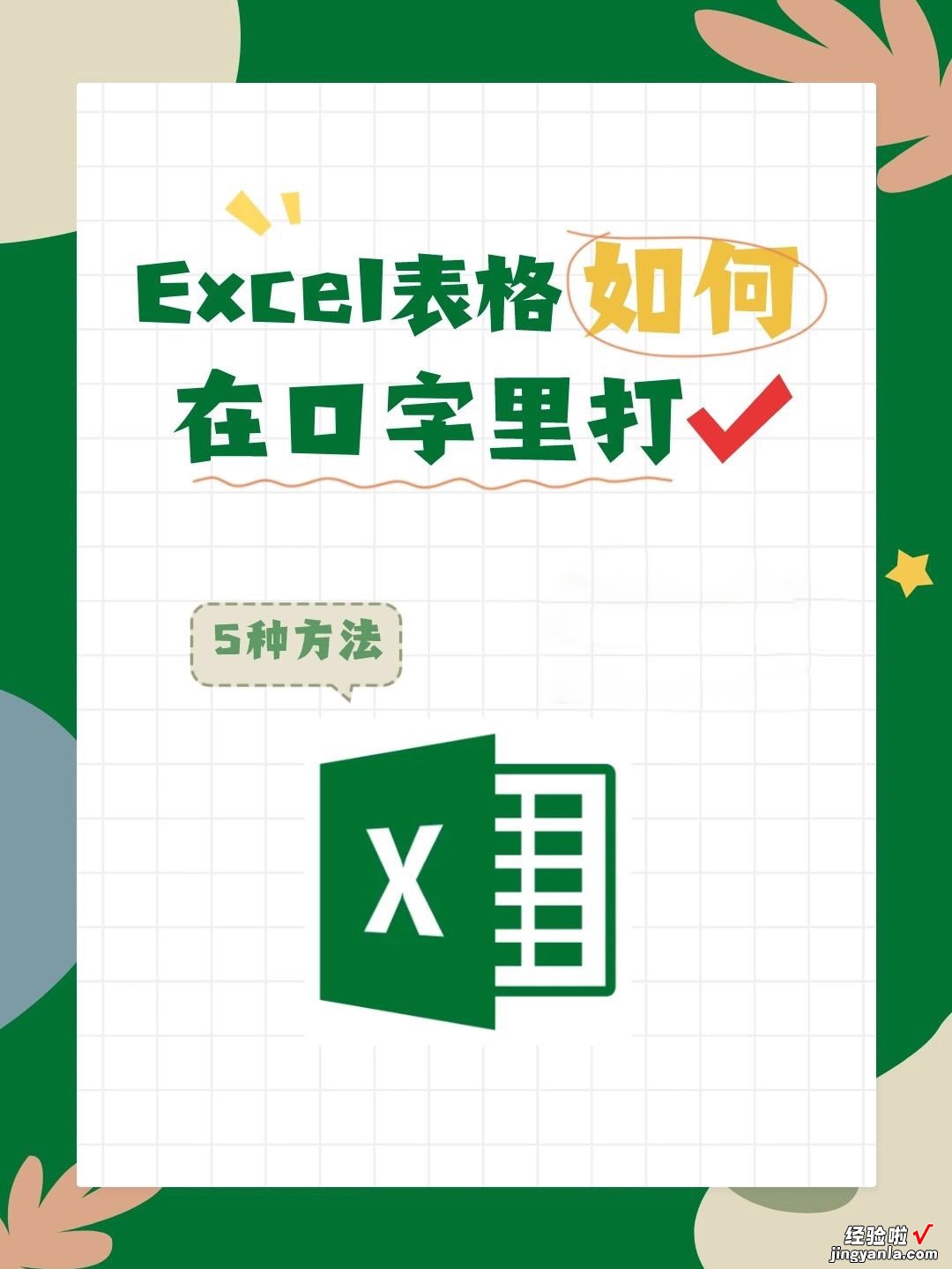


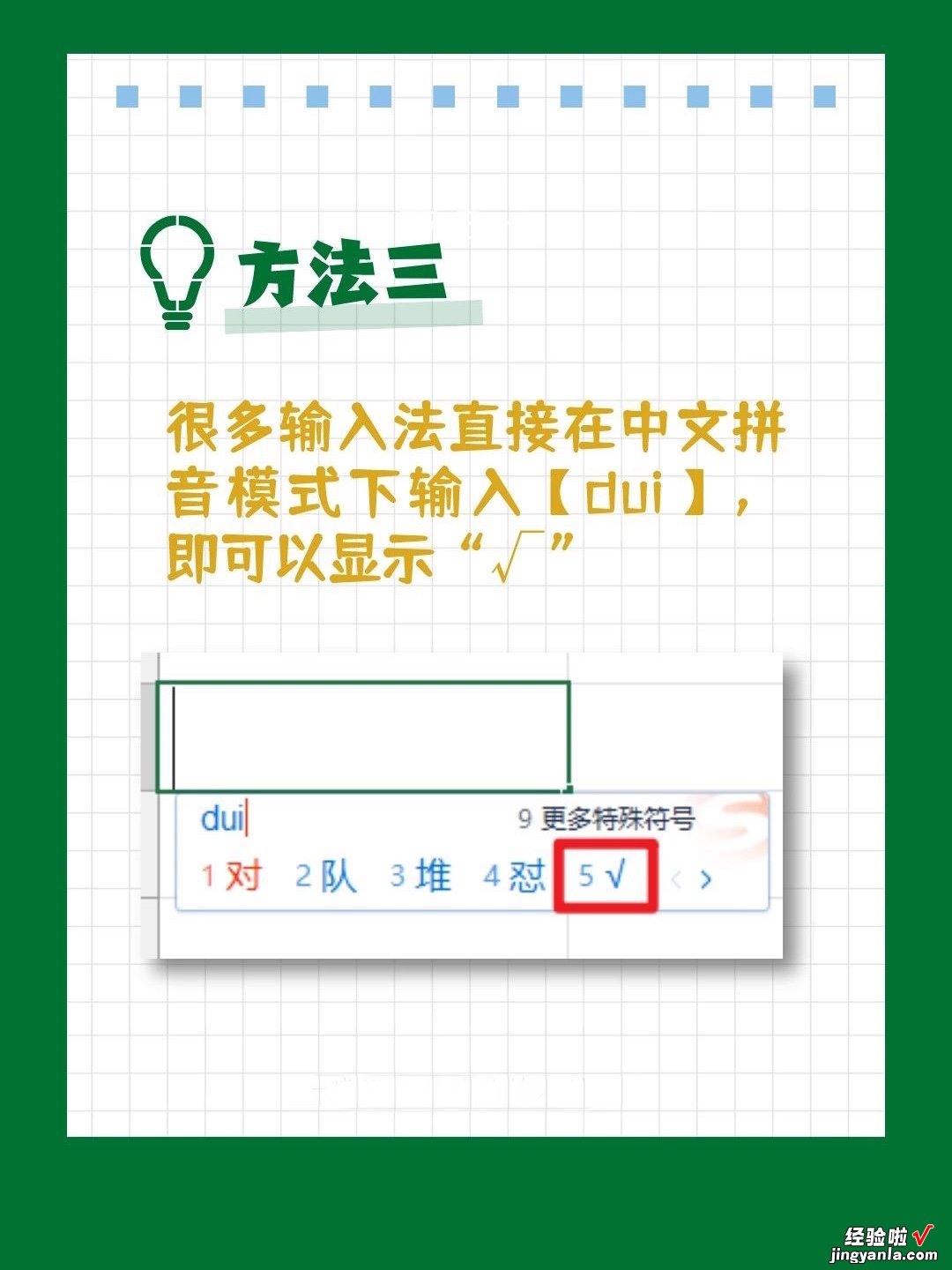

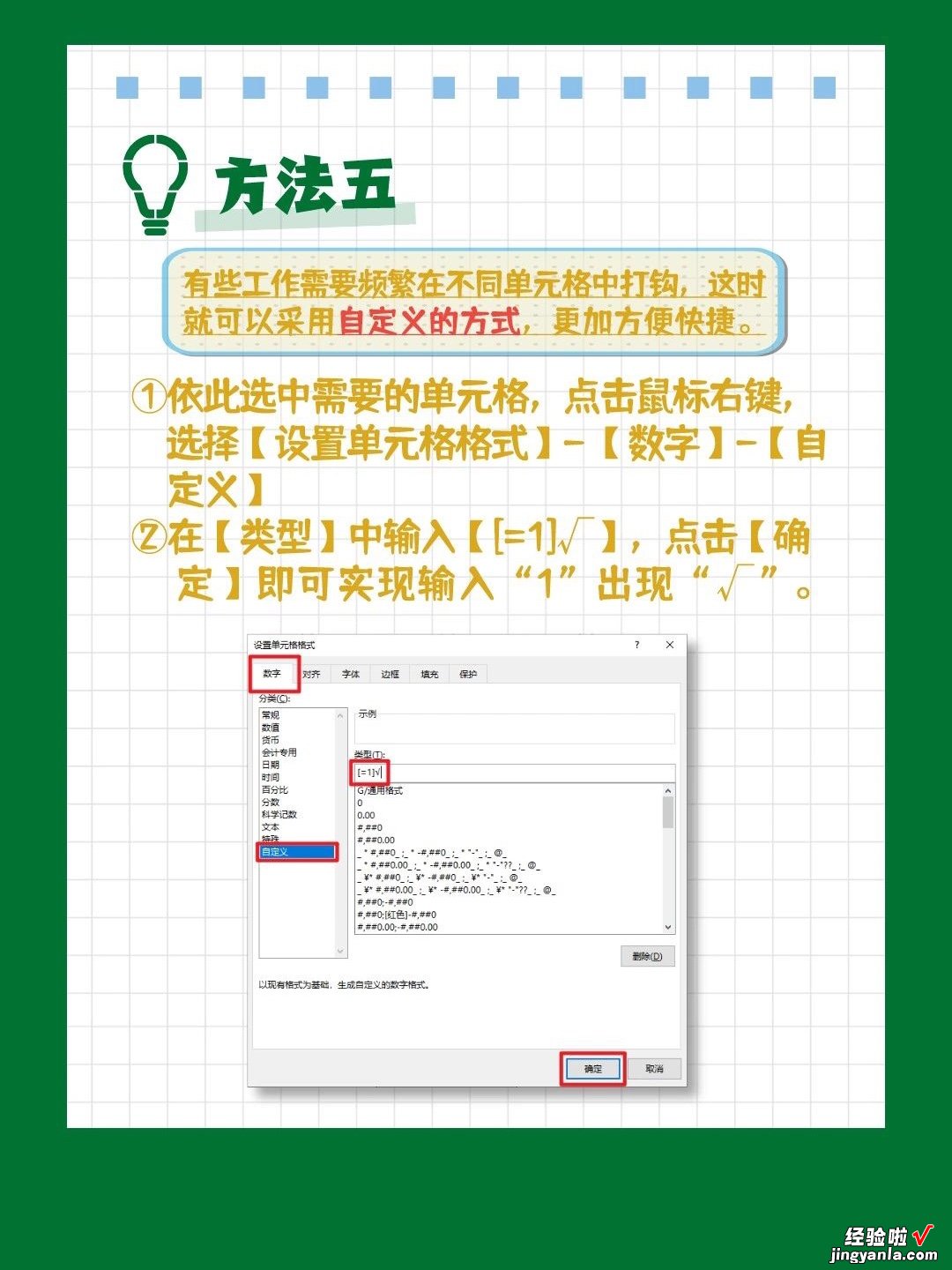
Excel表格如何在口字里打?
方法一
①先选中需要输入√的单元格,选择【Wingdings Z】字体
②键盘输入大写字母【P】即为?;输入大写字母【R】即为带框的?
方法二
①在需要打√的地方点击菜单栏【插入】-【符号】
②字体设置为【Wingdings】时,下拉即可找到√和带框的√;
字体设置为【WingdingsZ】时 , 对应页面中就有带框的√;选择自己需要的点击【插入】即可
【excel中打钩怎么打 Excel打钩方框如何输入】方法三
很多输入法直接在中文拼音模式下输入【dui】即可以显示?
方法四
①选中需要打钩的单元格,点击最上方功能区中的【插入】-【符号】
②在弹框中点击【符号】,子集选择【数字运算符
③找到并点击?符号,最后点击【插入】即可
方法五
有些工作需要频繁在不同单元格中打钩,这时就可以采用自定义的方式,更加方便快捷 。
①依此选中需要的单元格,点击鼠标右键,选择【设置单元格格式】-【数字】-【自定义】
②在【类型】中输入【[=1]√】,点击【确定】即可实现输入“1”出现?
